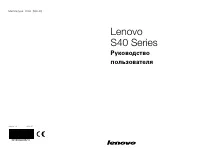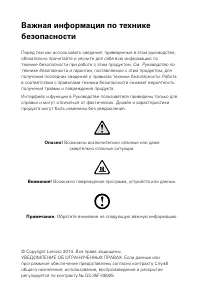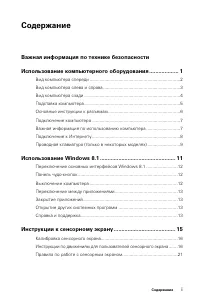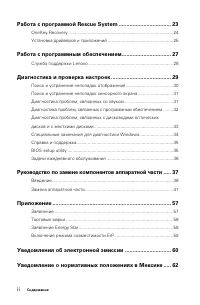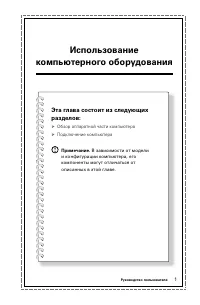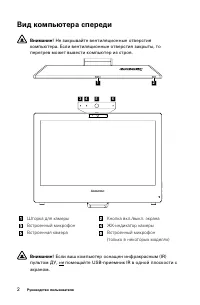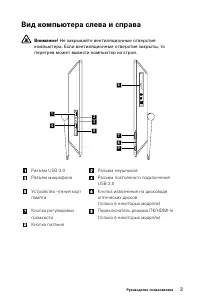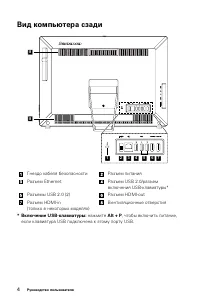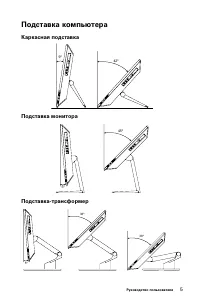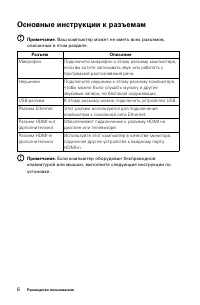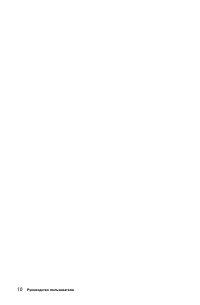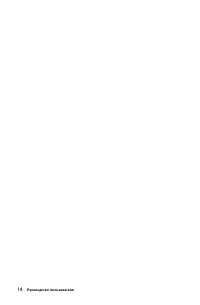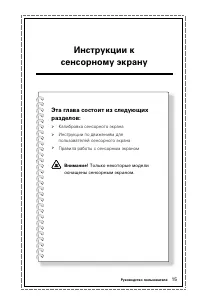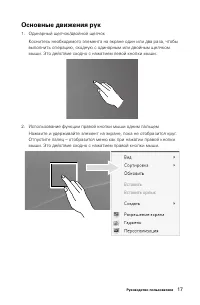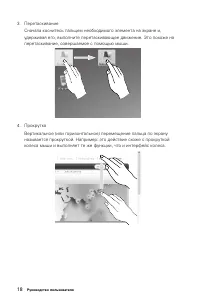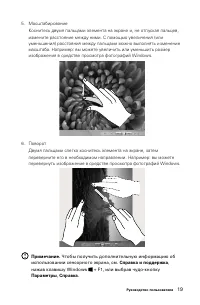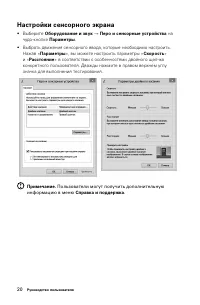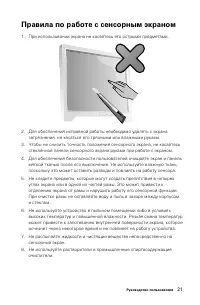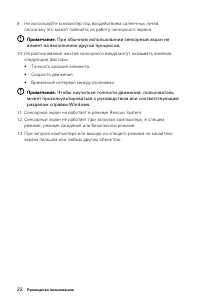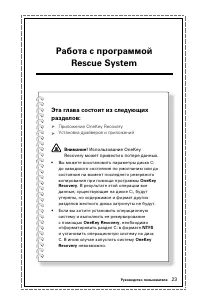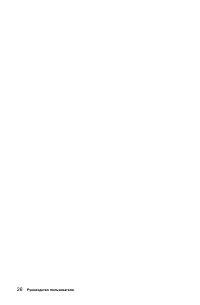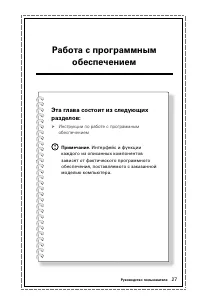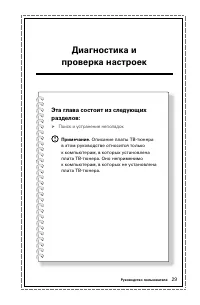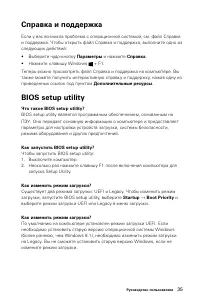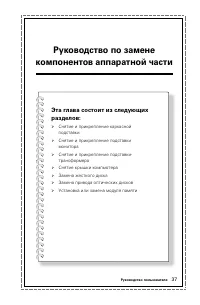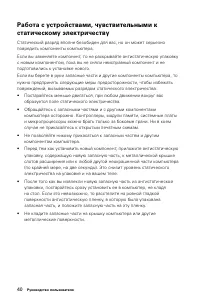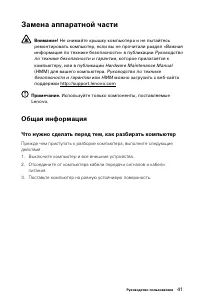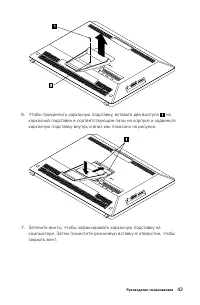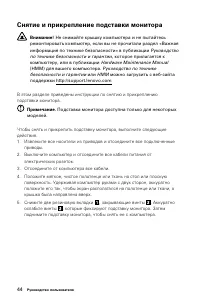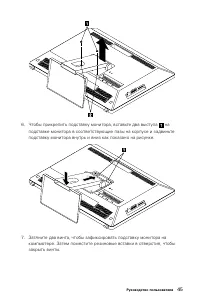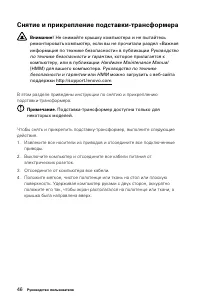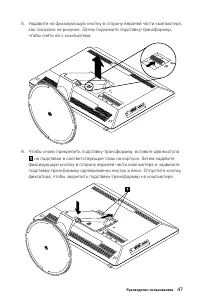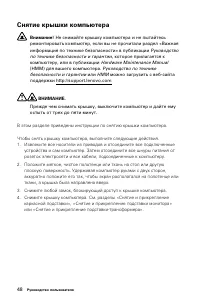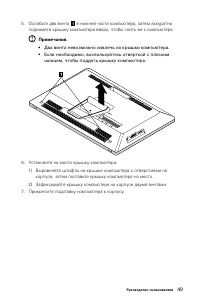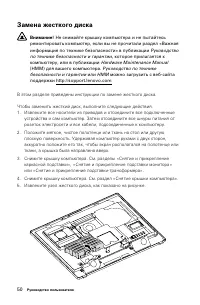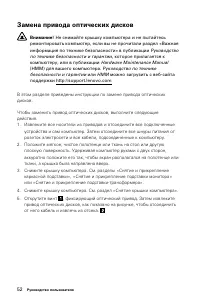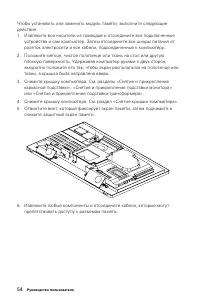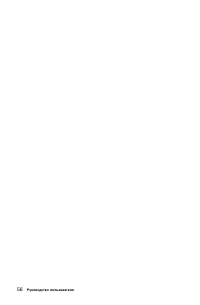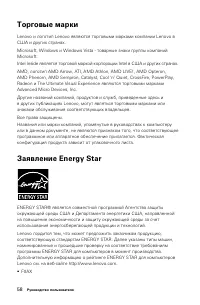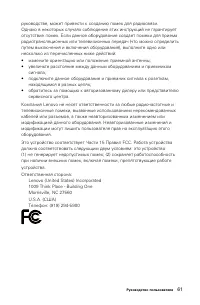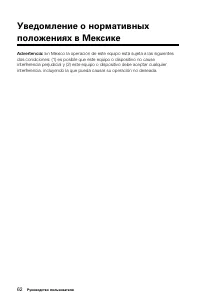Страница 4 - Содержание; Важная информация по технике безопасности
i Содержание Содержание Важная информация по технике безопасности Использование компьютерного оборудования ................... 1 Вид компьютера спереди ........................................................................2 Вид компьютера слева и справа ...............................................
Страница 5 - ii
ii Содержание Работа с программой Rescue System .................................. 23 OneKey Recovery ...................................................................................24 Установка драйверов и приложений ....................................................25 Работа с программным обе...
Страница 6 - Использование
Эта глава состоит из следующих разделов: Обзор аппаратной части компьютера Подключение компьютера Примечание. В зависимости от модели и конфигурации компьютера, его компоненты могут отличаться от описанных в этой главе. Руководство пользователя 1 Использование компьютерного оборудования
Страница 7 - Вид компьютера спереди
2 Руководство пользователя Вид компьютера спереди Внимание! Не закрывайте вентиляционные отверстия компьютера. Если вентиляционные отверстия закрыты, то перегрев может вывести компьютер из строя. 3 4 1 2 5 6 Шторка для камеры Кнопка вкл./выкл. экрана Встроенный микрофон ЖК-индикатор камеры Встроенна...
Страница 8 - Вид компьютера слева и справа
3 Руководство пользователя Вид компьютера слева и справа Внимание! Не закрывайте вентиляционные отверстия компьютера. Если вентиляционные отверстия закрыты, то перегрев может вывести компьютер из строя. 1 4 6 789 2 3 5 Разъем USB 3.0 Разъем наушников Разъем микрофона Разъем постоянного подключения U...
Страница 9 - Вид компьютера сзади
4 Руководство пользователя Вид компьютера сзади 2 3 4 5 6 7 1 8 8 Гнездо кабеля безопасности Разъем питания Разъем Ethernet Разъем USB 2.0/разъем включения USB-клавиатуры* Разъемы USB 2.0 (2) Разъем HDMI-out Разъем HDMI-in (только в некоторых моделях) Вентиляционные отверстия * Включение USB-клавиат...
Страница 11 - Основные инструкции к разъемам
6 Руководство пользователя Основные инструкции к разъемам Примечание. Ваш компьютер может не иметь всех разъемов, описанных в этом разделе. Разъем Описание Микрофон Подключите микрофон к этому разъему компьютера, если вы хотите записывать звук или работать с программой распознавания речи. Наушники П...
Страница 12 - Подключение компьютера; Подключение шнура питания
7 Руководство пользователя Подключение компьютера Подключение шнура питания Подключите шнур питания к розетке. Рекомендуется использовать заземленное подключение или сетевой фильтр. Важная информация по использованию компьютера Чтобы включить компьютер, нажмите кнопку питания, расположенную сбоку ко...
Страница 13 - Подключение к Интернету
8 Руководство пользователя При перемещении компьютера крепко держите его. Подключение к Интернету Для подключения к Интернету необходим договор с поставщиком интернет-услуг и специальное оборудование.Предложения поставщиков интернет-услуг отличаются в зависимости от страны. Обратитесь к поставщику и...
Страница 16 - Использование Windows 8.1
Использование Windows 8.1 Эта глава состоит из следующих разделов: Переключение основных интерфейсов Windows 8.1 Панель чудо-кнопок Выключение компьютера Переключение между приложениями Закрытие приложений Открытие других системных программ Справка и поддержка Внимание! Операционная си...
Страница 17 - Выключение компьютера
12 Руководство пользователя Переключение основных интерфейсов Windows 8.1 Windows 8.1 имеет два основных пользовательских интерфейса: экран Пуск и рабочий стол Windows.Чтобы переключиться с экрана Пуск на рабочий стол Windows, выполните следующее:• Выберите значок рабочего стола Windows в окне Пуск....
Страница 18 - Переключение между приложениями; Открытие других системных программ; Справка и поддержка
13 Руководство пользователя Переключение между приложениями Иногда требуется вернуться к приложению, которое только что использовалось, либо переключиться между открытыми приложениями.Переключение между приложениями:Наведите курсор в левый верхний угол экрана и нажмите для отображения следующего при...
Страница 22 - Основные движения рук
17 Руководство пользователя Основные движения рук 1. Одинарный щелчок/двойной щелчок Коснитесь необходимого элемента на экране один или два раза, чтобы выполнить операцию, сходную с одинарным или двойным щелчком мыши. Это действие сходно с нажатием левой кнопки мыши. 2. Использование функции правой ...
Страница 25 - Настройки сенсорного экрана
20 Руководство пользователя Настройки сенсорного экрана • Выберите Оборудование и звук → Перо и сенсорные устройства на чудо-кнопке Параметры . • Выбрать движения сенсорного ввода, которые необходимо настроить. Нажав « Параметры », вы можете настроить параметры « Скорость » и « Расстояние » в соотве...
Страница 26 - Правила по работе с сенсорным экраном
21 Руководство пользователя Правила по работе с сенсорным экраном 1. При использовании экрана не касайтесь его острыми предметами. 2. Для обеспечения исправной работы необходимо удалять с экрана загрязнения, не касаться его грязными или влажными руками. 3. Чтобы не снизить точность положения сенсорн...
Страница 29 - Замечание о служебном разделе:; OneKey Recovery
24 Руководство пользователя Замечание о служебном разделе: Файлы и данные, используемые Rescue System, хранятся в служебном разделе. Если удалить этот раздел, использовать Rescue System будет невозможно. Дополнительную информацию см. в последующих инструкциях: Выберите чудо-кнопку Поиск , Приложения...
Страница 30 - Установка драйверов и приложений; Метод 1: автоматическая установка
25 Руководство пользователя Установка драйверов и приложений Функция Установка драйверов и приложений системы Rescue System — это удобный способ для повторной установки всех приложений Lenovo и драйверов, которые поставляются с компьютером Lenovo. Метод 1: автоматическая установка Несколько раз нажм...
Страница 33 - Служба поддержки Lenovo; Регистрация; Обслуживание и гарантия
28 Руководство пользователя Служба поддержки Lenovo Программа Служба поддержки Lenovo позволяет вам зарегистрировать компьютер в компании Lenovo, загружать и просматривать руководства пользователя для компьютера, получать информацию о гарантии и просматривать справочную информацию. Чтобы открыть дан...
Страница 35 - Разрешение проблем
30 Руководство пользователя Разрешение проблем Приведенные ниже советы помогут вам выполнить диагностику компьютера: • Если вы добавили или удалили компонент перед тем, как возникла проблема, то еще раз просмотрите инструкции по установке и убедитесь, что вы правильно установили компонент. • Если не...
Страница 36 - Диагностика проблем, связанных со звуком
31 Руководство пользователя 3. Щелкните правой кнопкой мыши в любом месте рабочего стола (кроме значка), и выберите во всплывающем меню параметр Разрешение экрана . Проблема: рябь на экране. Диагностика и устранение причины: 1. Убедитесь, что на расстоянии менее одного метра от компьютера нет следую...
Страница 40 - BIOS setup utility
35 Руководство пользователя Справка и поддержка Если у вас возникла проблема с операционной системой, см. файл Справка и поддержка. Чтобы открыть файл Справка и поддержка, выполните одно из следующих действий:• Выберите чудо-кнопку Параметры и нажмите Справка . • Нажмите клавишу Windows + F1.Теперь ...
Страница 41 - Задачи ежедневного обслуживания
36 Руководство пользователя Задачи ежедневного обслуживания Очистка компонентов компьютера Большинство компонентов компьютера содержит сложные интегрированные печатные платы, поэтому очень важно регулярно очищать компьютер, чтобы избежать образования пыли. Для очистки компонентов вам понадобятся: пы...
Страница 43 - Введение
38 Руководство пользователя Введение Это руководство предназначено для заказчиков, которые хотят заменить Customer Replaceable Units - CRU (узлы, подлежащие замене силами заказчика), а также для квалифицированных специалистов, которые заменяют Field Replaceable Units - FRU (отдельно заменяемые модул...
Страница 44 - Дополнительные информационные ресурсы
39 Руководство пользователя Дополнительные информационные ресурсы Если у вас есть доступ в Интернет, то новейшую информацию о вашем компьютере можно получить в Интернете. Вы можете получить следующие сведения:• Информация по удалению и установке CRU• Публикации• Информация по диагностике• Информация...
Страница 46 - Замена аппаратной части; Общая информация; Что нужно сделать перед тем, как разбирать компьютер
41 Руководство пользователя Замена аппаратной части Внимание! Не снимайте крышку компьютера и не пытайтесь ремонтировать компьютер, если вы не прочитали раздел «Важная информация по технике безопасности» в публикации Руководство по технике безопасности и гарантии , которое прилагается к компьютеру, ...
Страница 47 - Снятие и прикрепление каркасной подставки
42 Руководство пользователя Снятие и прикрепление каркасной подставки Внимание! Не снимайте крышку компьютера и не пытайтесь ремонтировать компьютер, если вы не прочитали раздел «Важная информация по технике безопасности» в публикации Руководство по технике безопасности и гарантии , которое прилагае...
Страница 49 - Снятие и прикрепление подставки монитора
44 Руководство пользователя Снятие и прикрепление подставки монитора Внимание! Не снимайте крышку компьютера и не пытайтесь ремонтировать компьютер, если вы не прочитали раздел «Важная информация по технике безопасности» в публикации Руководство по технике безопасности и гарантии , которое прилагает...
Страница 51 - Снятие и прикрепление подставки-трансформера
46 Руководство пользователя Снятие и прикрепление подставки-трансформера Внимание! Не снимайте крышку компьютера и не пытайтесь ремонтировать компьютер, если вы не прочитали раздел «Важная информация по технике безопасности» в публикации Руководство по технике безопасности и гарантии , которое прила...
Страница 53 - Снятие крышки компьютера
48 Руководство пользователя Снятие крышки компьютера Внимание! Не снимайте крышку компьютера и не пытайтесь ремонтировать компьютер, если вы не прочитали раздел «Важная информация по технике безопасности» в публикации Руководство по технике безопасности и гарантии , которое прилагается к компьютеру,...
Страница 55 - Замена жесткого диска
50 Руководство пользователя Замена жесткого диска Внимание! Не снимайте крышку компьютера и не пытайтесь ремонтировать компьютер, если вы не прочитали раздел «Важная информация по технике безопасности» в публикации Руководство по технике безопасности и гарантии , которое прилагается к компьютеру, ил...
Страница 57 - Замена привода оптических дисков
52 Руководство пользователя Замена привода оптических дисков Внимание! Не снимайте крышку компьютера и не пытайтесь ремонтировать компьютер, если вы не прочитали раздел «Важная информация по технике безопасности» в публикации Руководство по технике безопасности и гарантии , которое прилагается к ком...
Страница 58 - Установка или замена модуля памяти
53 Руководство пользователя 1 2 6. Вставьте новый привод оптических дисков в соответствующий отсек, пока он не будет подсоединен к кабелю и надежно зафиксирован на месте. Зафиксируйте новый привод оптических дисков на корпусе с помощью винта. 7. Прикрепите обратно крышку и подставку компьютера. Уста...
Страница 62 - Приложение; Заявление
57 Руководство пользователя Приложение Заявление Благодарим вас за использование продуктов Lenovo.Прежде чем устанавливать и использовать продукт, внимательно ознакомьтесь со всей поставляемой вместе с компьютером документацией. Компания Lenovo не несет ответственности за любые потери или убытки, ес...
Страница 63 - Торговые марки
58 Руководство пользователя Торговые марки Lenovo и логотип Lenovo являются торговыми марками компании Lenovo в США и других странах.Microsoft, Windows и Windows Vista - товарные знаки группы компаний Microsoft.Intel Inside является торговой маркой корпорации Intel в США и других странах.AMD, логоти...
Страница 64 - Включение режима совместимости ErP
59 Руководство пользователя Использование продукции, соответствующей требованиям программы ENERGY STAR, и средств управления энергопотреблением компьютера снижает энергопотребление. Снижение энергопотребления способствует экономии финансовых средств, защите окружающей среды и снижению выброса газов,...